photoshop如何設計一個帶翅膀的天使
時間:2024-02-04 21:00作者:下載吧人氣:31
先看看最終效果圖:

在這一課里,我們要學習如何合并幾張圖片來創建一個令人印象深刻的墮落天使的場景。
像往常一樣,我先給大家展示一下我們將創造的最終形象。
完整效果:

以下是詳細的photoshop教程步驟:
步驟1
創建一個新文件(600*700px)。
粘貼一個看起來粗糙的紋理。我在PSDFAN的”colorfog”的紋理里選擇了一幅圖案。你可以在這里下載整個紋理貼圖:Colored Fog TextureSet。(這個地址好像大陸的童鞋不能訪問)拉伸你的紋理使其很好的符合你的畫布大小,然后命名這層為”backgroundtexture”(背景紋理)。

步驟2
現在去圖像 調整 色相/飽和度。減少這一層的飽和度到-80。
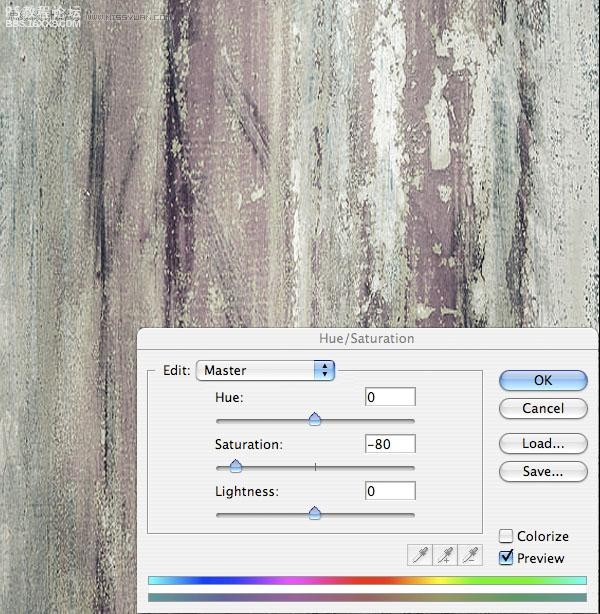
步驟3
現在去圖像 調整 水平調整,應用下圖所示的設置。降低層的不透明度到20%左右。
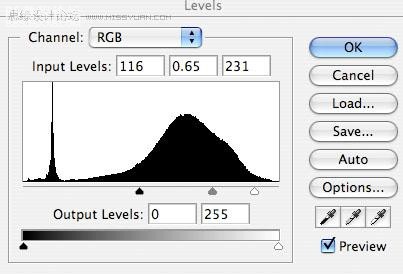

,
步驟4:
現在粘貼一些烏云的相片,并將其放置在畫布的頂端。使用鋼筆工具(如果它是單色也可以使用魔棒工具)移除原有的天空背景,只剩下云。然后復制這層,并去編輯 旋轉 旋轉180度。把旋轉后的云層移動到畫布的底部。然后合并這兩層,命名為”clouds”(云)。
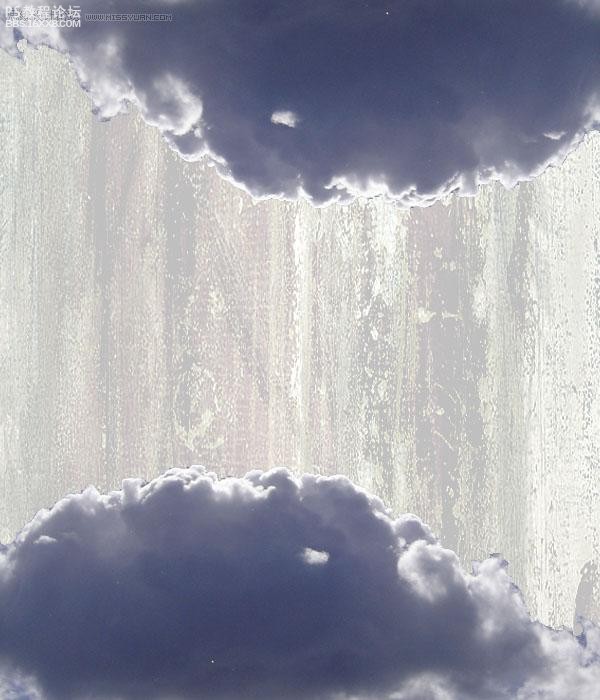
步驟5
現在改變”clouds”層的混合模式為“強光”。然后復制這個強光圖層,合并這兩層。減少合并層的不透明度到85%。然后去圖像 調整 去色,使圖層變為灰色。

步驟6
現在從Concrete Textures Set(跟上邊一樣 可能訪問不了)里選擇一個紋理貼圖,把它粘貼到一個新圖層中。
然后改變這一層的混合模式為正片疊底,降低它的不透明度到20%。去圖像 調整 色相/飽和度,降低飽和度到-85。如果你覺得有必要,就去濾鏡 銳化 銳化,顯現出紋理的細節。
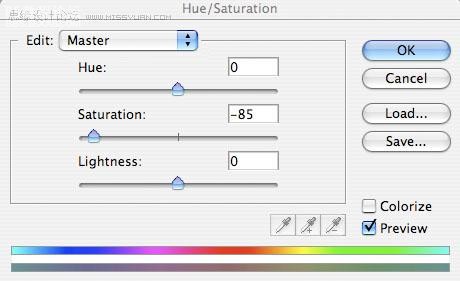

步驟7
現在新建一層,命名為”color gradient overlay”(顏色漸變疊加)。在你的畫布上使用線性漸變,垂直拖動它。你可以在下圖看到我使用的漸變。然后改變這一層的混合模式為柔光。
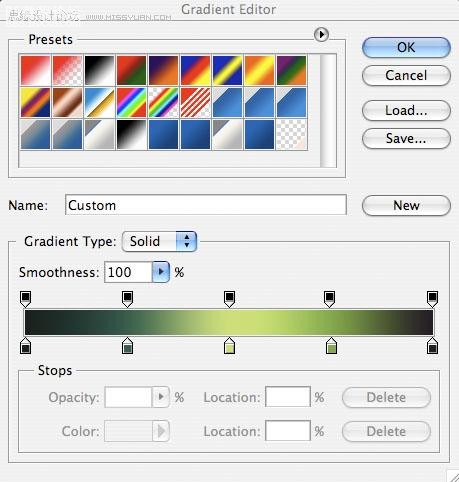

,
步驟8
現在新建一層,命名為”gradient fade”(漸變褪色)。使用矩形選區工具創建一個窄的矩形選區。然后用白色的透明漸變填充選區(穿過選區狹窄的寬度)。然后改變這一層的混合模式為疊加。去編輯 變換 旋轉,使其正好適合畫布頂端的云層。

步驟9
現在復制這個層兩次,把它們移動到畫布的不同位置,旋轉它們,隨機定位漸變的位置。最后,合并所有的”gradient fade”圖層并使用一個大的,柔軟的透明度低的橡皮擦擦除它們粗糙的邊(讓每個形狀很自然的消失在背景中)。
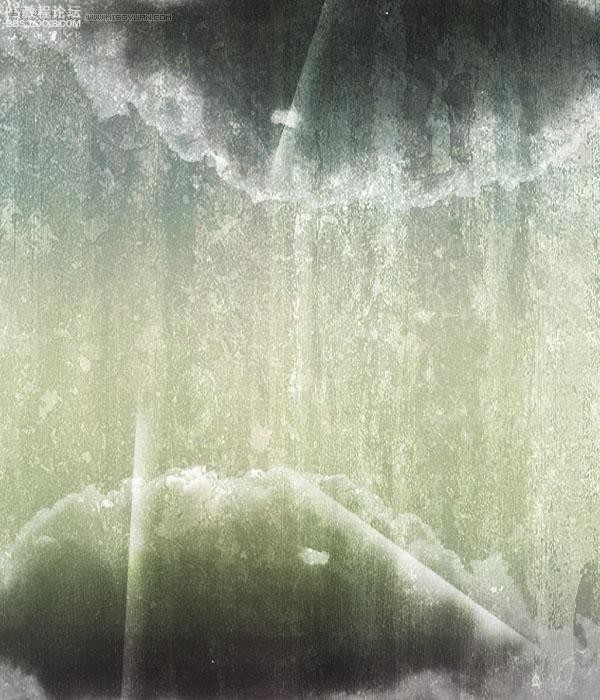
步驟10
現在粘貼一個跳躍著的女孩圖像。剪切出這張照片是相當費時的,但這也是值得花時間來好好研究的。你也可以用套索工具或鋼筆工具分離出圖像。

步驟11
去圖像 調整 色階,使用下圖所示的設置。

步驟12
現在去圖像 調整 色彩平衡,應用下圖所示的設置。這將幫助女孩更好的和你的背景相融合。
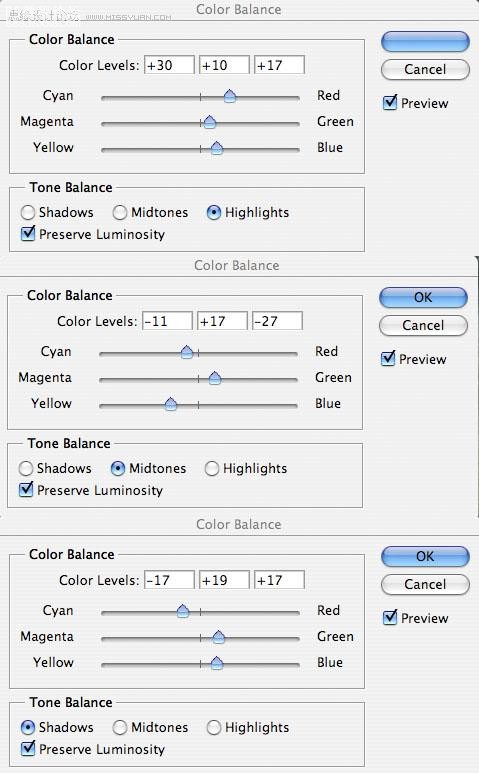

步驟13
現在去圖像 調整 色相/飽和度,減少女孩的飽和度到-25。
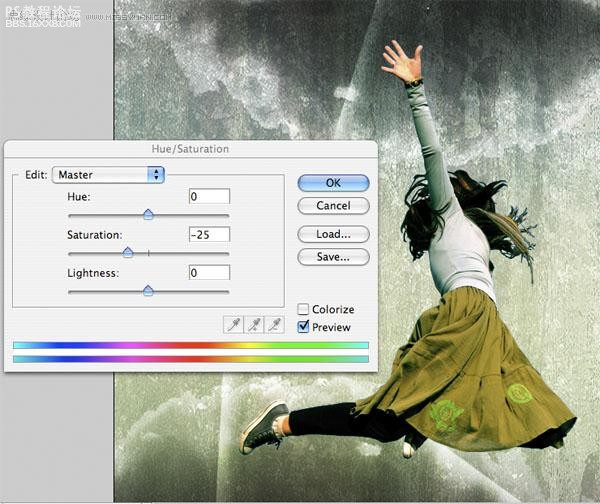
,
步驟14
現在剪切出鳥的翅膀圖像,粘貼在女孩的背部。為了使天使更加逼真我旋轉了翅膀的角度,去濾鏡 銳化 銳化,顯示出羽毛的細節,原始照片是有一點模糊的。

步驟15
現在使用橡皮擦筆刷和污點筆刷輕柔的涂抹,使翅膀很好的與女孩的背部混合。然后減少翅膀圖層的透明度為0%,用套索工具分離出翅膀和女孩頭發相重疊的部分。然后在合適的地方放置女孩頭發的選區,翅膀圖層的透明度回升至100%,點擊刪除。這樣大家將會看到:女孩的頭發是在翅膀的前面的。(這里搞不明白的童鞋仔細琢磨一下 其實有很多方法可以實現)

步驟16
現在去圖像 調整 色階,使用下圖所示的設置。這將使翅膀的顏色更強烈。
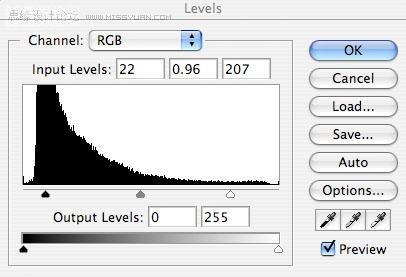

步驟17
去圖像 調整 色彩平衡,使用如下所示:
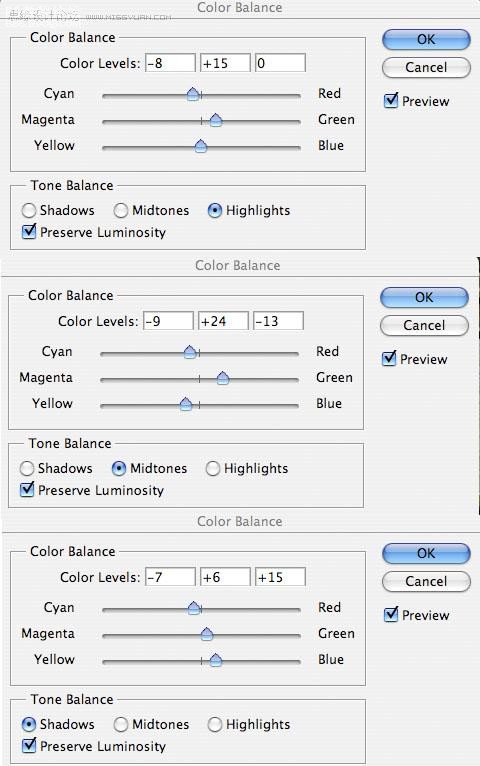

,步驟18
現在復制圖層,移動復制層到女孩圖層的下方。去編輯 變換 旋轉,旋轉它使它在原始翅膀的下方顯現。然后去圖像 調整 亮度/對比度,降低亮度到-60,對比度到-40。
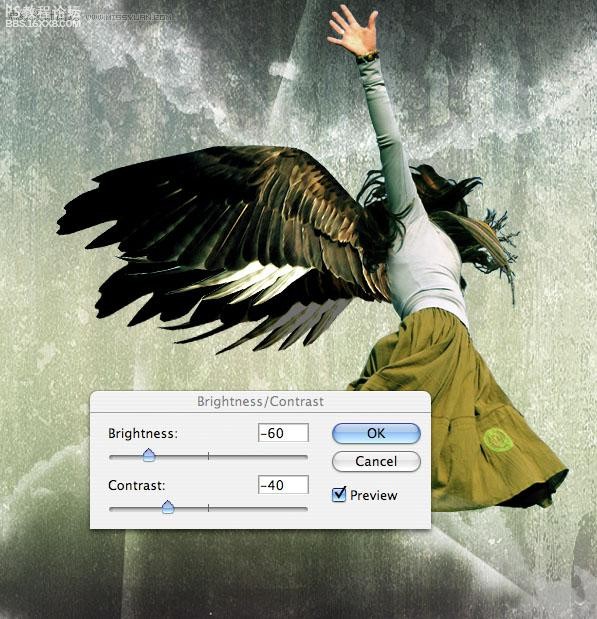
步驟19
現在選擇你的原始翅膀圖層,去混合選項。應用一個陰影效果(見下圖設置),以加深這一塊的深度。
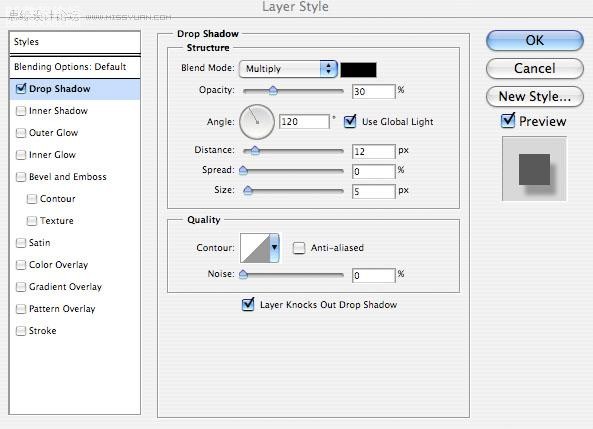

,
步驟20:
現在粘貼一根羽毛的相片。在這個例子里,羽毛有一個純黑色的背景。要使用魔棒或鋼筆工具把它切出來,但是有太多的細節在羽毛上,因此我們必須用色彩范圍工具。
首先隱藏所有層除了羽毛圖層。然后去選擇 色彩范圍。并選擇“紅色”和你的色彩范圍。這將只選擇圖層中紅色的部分(例如:你的羽毛)。
現在點擊“OK”然后復制/粘貼到一個新層上命名為“羽毛”。我想讓羽毛看起來更粗,于是我復制這一層,合并它與原始圖層。
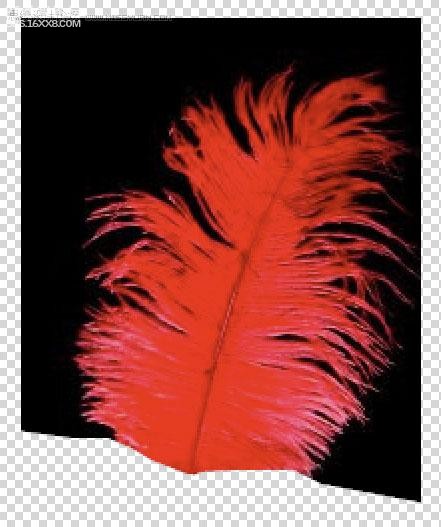
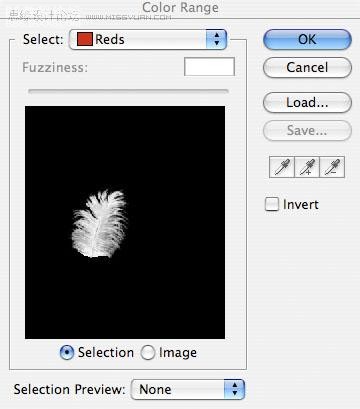

,
步驟21
在我們的畫布上,羽毛的顏色顯然是一個錯誤的搭配,因此我去圖像 調整 色相/飽和度,應用如下設置:
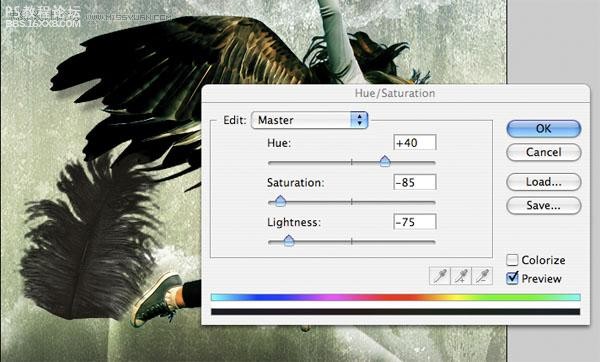
步驟22
然后我去圖像 調整 色階,使用如下設置:
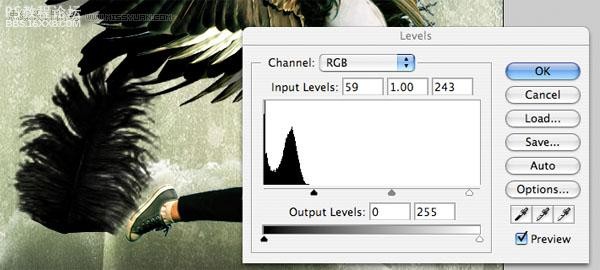
步驟23
多次復制你的羽毛圖層,并調整/旋轉每個羽毛,使羽毛就像從翅膀上掉落的一樣。創建一個很酷的透視效果,使靠近你的羽毛看起來要大得多,并應用高斯模糊。給畫布中間范圍的羽毛上應用一點模糊,沒有模糊的較小的羽毛最接近天使的翅膀。

圓滿結束~嘿嘿

在這一課里,我們要學習如何合并幾張圖片來創建一個令人印象深刻的墮落天使的場景。
像往常一樣,我先給大家展示一下我們將創造的最終形象。
完整效果:

以下是詳細的photoshop教程步驟:
步驟1
創建一個新文件(600*700px)。
粘貼一個看起來粗糙的紋理。我在PSDFAN的”colorfog”的紋理里選擇了一幅圖案。你可以在這里下載整個紋理貼圖:Colored Fog TextureSet。(這個地址好像大陸的童鞋不能訪問)拉伸你的紋理使其很好的符合你的畫布大小,然后命名這層為”backgroundtexture”(背景紋理)。

步驟2
現在去圖像 調整 色相/飽和度。減少這一層的飽和度到-80。
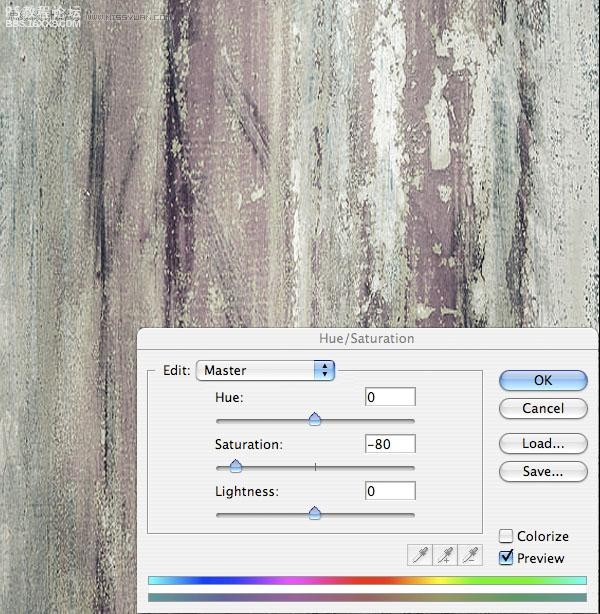
步驟3
現在去圖像 調整 水平調整,應用下圖所示的設置。降低層的不透明度到20%左右。
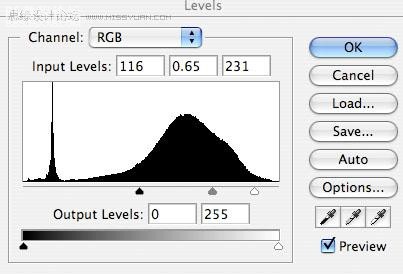

,
步驟4:
現在粘貼一些烏云的相片,并將其放置在畫布的頂端。使用鋼筆工具(如果它是單色也可以使用魔棒工具)移除原有的天空背景,只剩下云。然后復制這層,并去編輯 旋轉 旋轉180度。把旋轉后的云層移動到畫布的底部。然后合并這兩層,命名為”clouds”(云)。
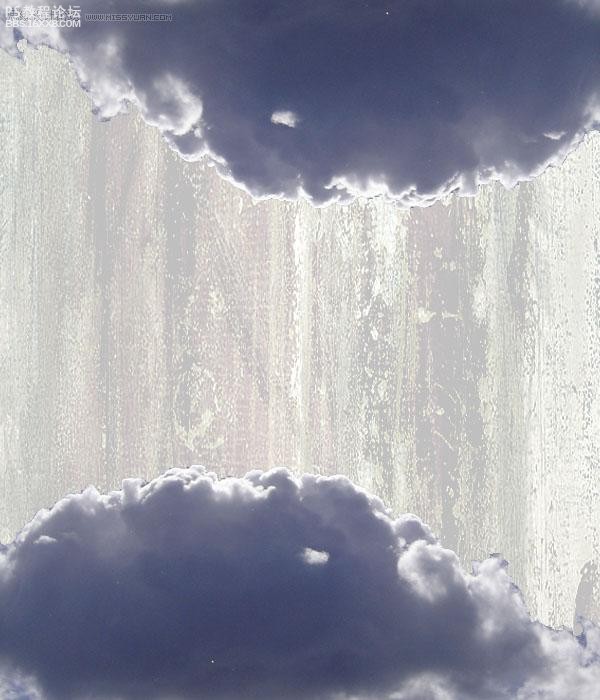
步驟5
現在改變”clouds”層的混合模式為“強光”。然后復制這個強光圖層,合并這兩層。減少合并層的不透明度到85%。然后去圖像 調整 去色,使圖層變為灰色。

步驟6
現在從Concrete Textures Set(跟上邊一樣 可能訪問不了)里選擇一個紋理貼圖,把它粘貼到一個新圖層中。
然后改變這一層的混合模式為正片疊底,降低它的不透明度到20%。去圖像 調整 色相/飽和度,降低飽和度到-85。如果你覺得有必要,就去濾鏡 銳化 銳化,顯現出紋理的細節。
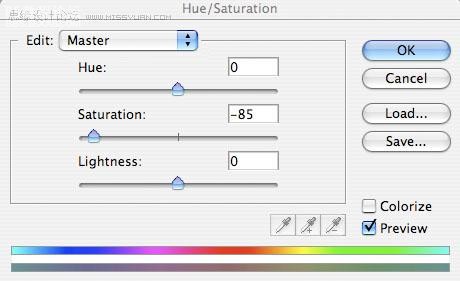

步驟7
現在新建一層,命名為”color gradient overlay”(顏色漸變疊加)。在你的畫布上使用線性漸變,垂直拖動它。你可以在下圖看到我使用的漸變。然后改變這一層的混合模式為柔光。
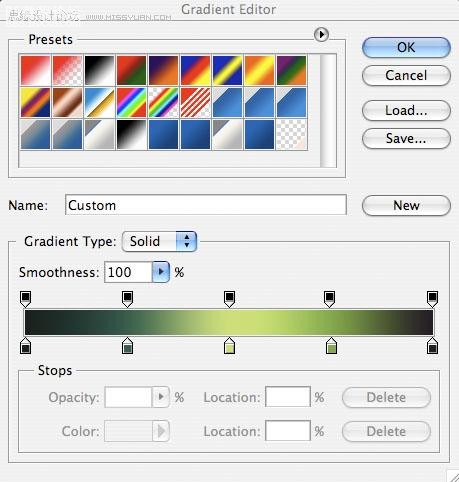

,
步驟8
現在新建一層,命名為”gradient fade”(漸變褪色)。使用矩形選區工具創建一個窄的矩形選區。然后用白色的透明漸變填充選區(穿過選區狹窄的寬度)。然后改變這一層的混合模式為疊加。去編輯 變換 旋轉,使其正好適合畫布頂端的云層。

步驟9
現在復制這個層兩次,把它們移動到畫布的不同位置,旋轉它們,隨機定位漸變的位置。最后,合并所有的”gradient fade”圖層并使用一個大的,柔軟的透明度低的橡皮擦擦除它們粗糙的邊(讓每個形狀很自然的消失在背景中)。
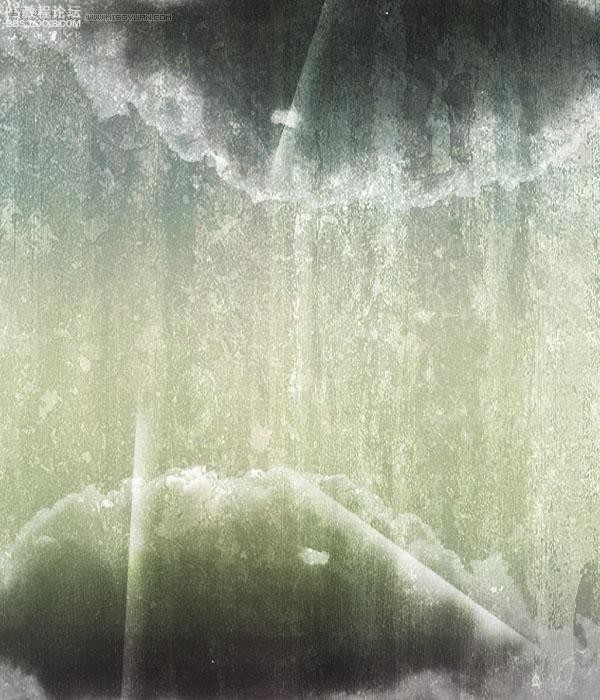
步驟10
現在粘貼一個跳躍著的女孩圖像。剪切出這張照片是相當費時的,但這也是值得花時間來好好研究的。你也可以用套索工具或鋼筆工具分離出圖像。

步驟11
去圖像 調整 色階,使用下圖所示的設置。

步驟12
現在去圖像 調整 色彩平衡,應用下圖所示的設置。這將幫助女孩更好的和你的背景相融合。
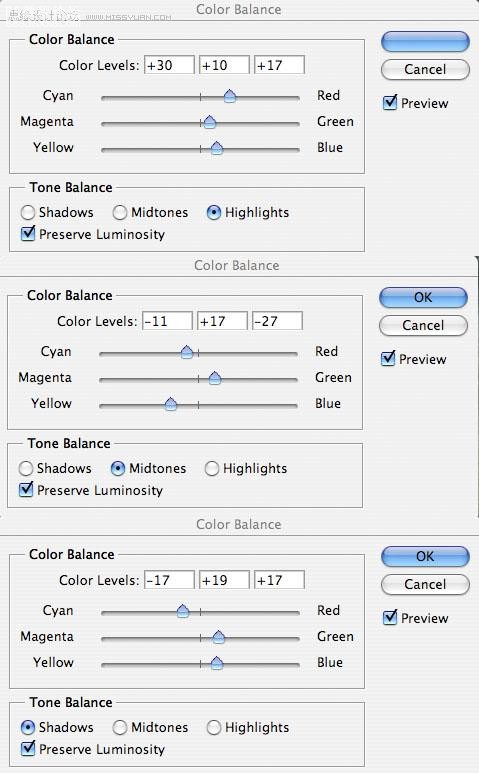

步驟13
現在去圖像 調整 色相/飽和度,減少女孩的飽和度到-25。
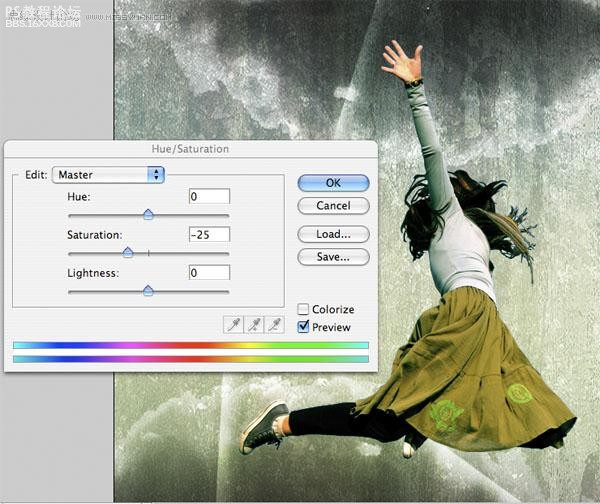
,
步驟14
現在剪切出鳥的翅膀圖像,粘貼在女孩的背部。為了使天使更加逼真我旋轉了翅膀的角度,去濾鏡 銳化 銳化,顯示出羽毛的細節,原始照片是有一點模糊的。

步驟15
現在使用橡皮擦筆刷和污點筆刷輕柔的涂抹,使翅膀很好的與女孩的背部混合。然后減少翅膀圖層的透明度為0%,用套索工具分離出翅膀和女孩頭發相重疊的部分。然后在合適的地方放置女孩頭發的選區,翅膀圖層的透明度回升至100%,點擊刪除。這樣大家將會看到:女孩的頭發是在翅膀的前面的。(這里搞不明白的童鞋仔細琢磨一下 其實有很多方法可以實現)

步驟16
現在去圖像 調整 色階,使用下圖所示的設置。這將使翅膀的顏色更強烈。
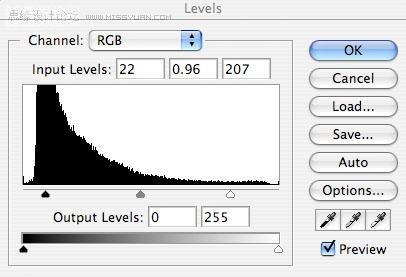

步驟17
去圖像 調整 色彩平衡,使用如下所示:
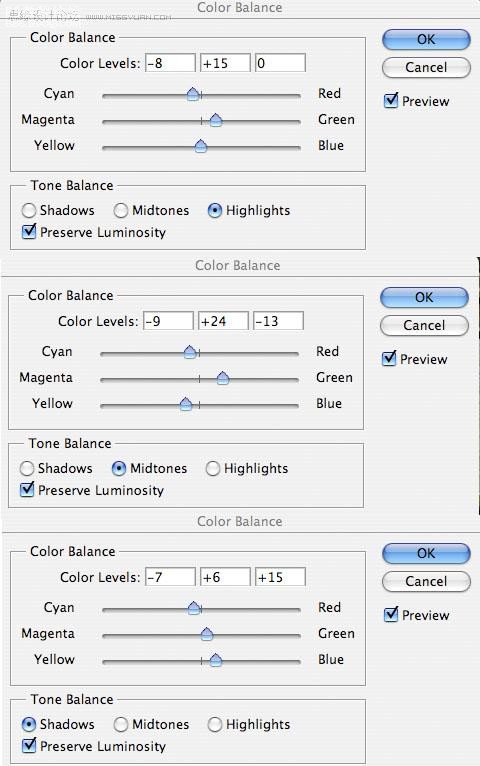

,步驟18
現在復制圖層,移動復制層到女孩圖層的下方。去編輯 變換 旋轉,旋轉它使它在原始翅膀的下方顯現。然后去圖像 調整 亮度/對比度,降低亮度到-60,對比度到-40。
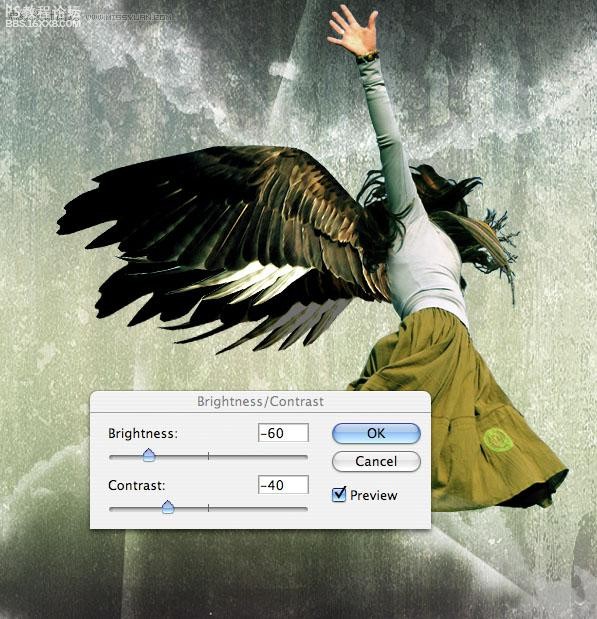
步驟19
現在選擇你的原始翅膀圖層,去混合選項。應用一個陰影效果(見下圖設置),以加深這一塊的深度。
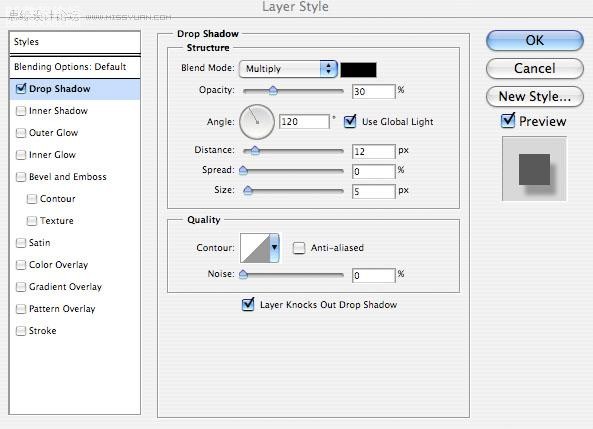

,
步驟20:
現在粘貼一根羽毛的相片。在這個例子里,羽毛有一個純黑色的背景。要使用魔棒或鋼筆工具把它切出來,但是有太多的細節在羽毛上,因此我們必須用色彩范圍工具。
首先隱藏所有層除了羽毛圖層。然后去選擇 色彩范圍。并選擇“紅色”和你的色彩范圍。這將只選擇圖層中紅色的部分(例如:你的羽毛)。
現在點擊“OK”然后復制/粘貼到一個新層上命名為“羽毛”。我想讓羽毛看起來更粗,于是我復制這一層,合并它與原始圖層。
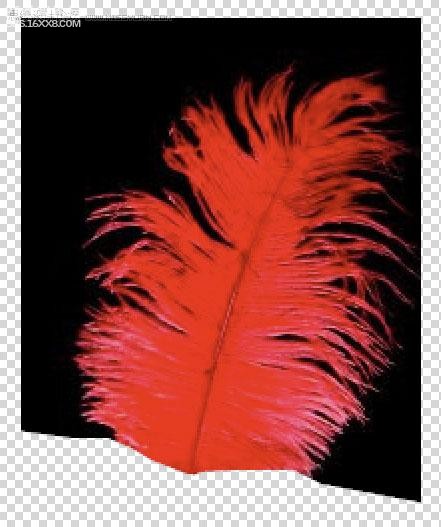
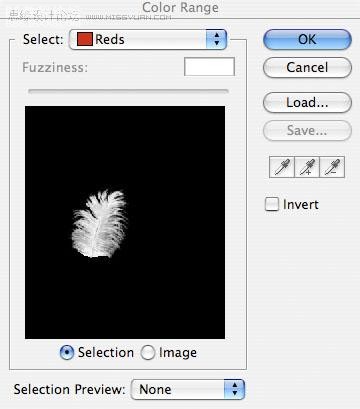

,
步驟21
在我們的畫布上,羽毛的顏色顯然是一個錯誤的搭配,因此我去圖像 調整 色相/飽和度,應用如下設置:
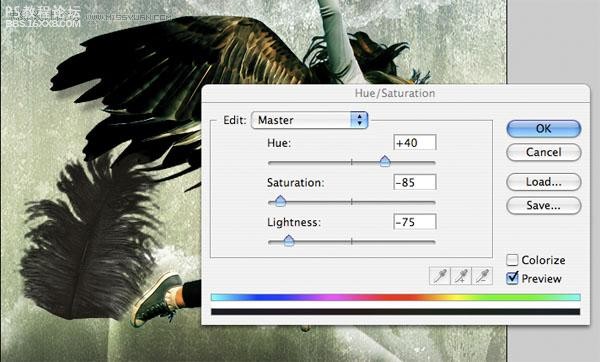
步驟22
然后我去圖像 調整 色階,使用如下設置:
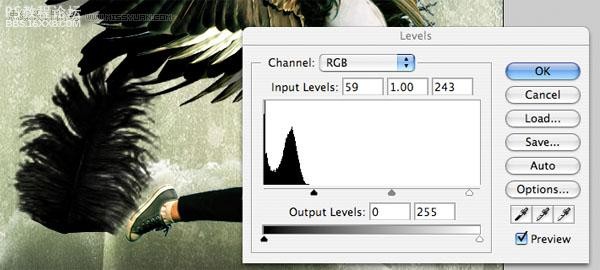
步驟23
多次復制你的羽毛圖層,并調整/旋轉每個羽毛,使羽毛就像從翅膀上掉落的一樣。創建一個很酷的透視效果,使靠近你的羽毛看起來要大得多,并應用高斯模糊。給畫布中間范圍的羽毛上應用一點模糊,沒有模糊的較小的羽毛最接近天使的翅膀。

圓滿結束~嘿嘿
標簽翅膀,天使,帶,一個,如何,設計,photoshop

網友評論